
Tilføjelse af et ordsky til dit diasshow hjælper med at kommunikere, hvad der virkelig er vigtigt for præsentationen ved at gøre visse søgeord skiller sig ud. Der er ikke indbygget værktøj i Microsoft PowerPoint for at skabe et Word Cloud, men det kan stadig gøres. Her er hvordan.
Installer PRO Word Cloud Add-in
Selv om der er flere tredjeparts applikationer, der er tilgængelige, der hævder at generere en Word Cloud i Microsoft PowerPoint, vil vi bruge Free Pro Word Cloud-tilføjelsen i denne vejledning. Men der er nogle forholdsregler, du skal tage.
RELATEREDE: Sådan installeres og bruger Add-ins til Microsoft Office
Freeware. er ikke kendt for sin privatliv eller sikkerhed. Pro Word Clouds tilføjelsesfunktioner omfatter læsning af dit dokument og sender data via internettet. Hvis du er bekymret for fortroligheden af dine data, er det måske ikke den bedste mulighed for dig. Der er risici involveret ved brug af freeware som et hurtigt og nemt middel til en ende.
Næsten alle freeware leveres sammen med Bloatware og, mens de fleste bloatware ikke er ondsindet, det er ikke altid tilfældet. Men selvom Bloatware ikke er ondsindet i sig selv, forbruger den diskplads, som igen kan sænke din computer - en pris, der mest ikke er villige til at betale for fri software.
Mens vi ikke stødte på nogen problemer, når du bruger denne gratis add-in, betyder det ikke, at du ikke vil. Men hvis du stadig er sikker på, at du vil give denne PowerPoint-tilføjelse til en tur, skal du gå over til Pro Word Cloud Download side og klik på "få det nu."

Et pop op-vindue vises med links til vilkårene for brug og privatlivspolitik. Hvis du er enig, skal du klikke på "Fortsæt".
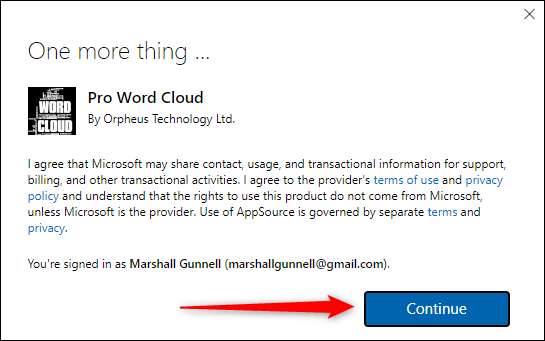
Du bliver derefter omdirigeret til Microsoft 365 Store. Klik på "Åbn i PowerPoint."
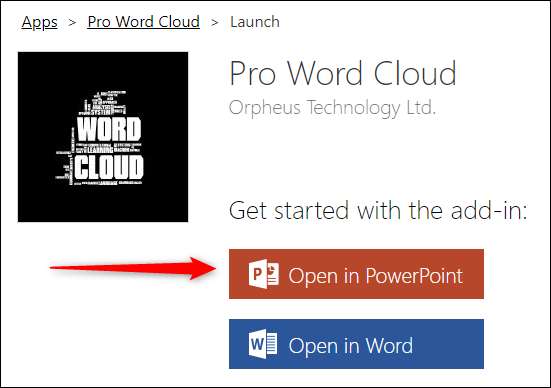
En anden besked vises, denne gang anmoder om tilladelse til at åbne PowerPoint. Klik på "Åbn PowerPoint."
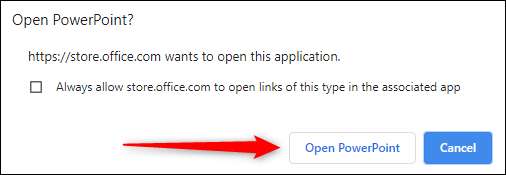
PowerPoint vil starte, og tilføjelsen vil blive installeret. Du kan nu lukke PowerPoint og få adgang til tilføjelsen til enhver tid.
Opret en Word Cloud i Microsoft PowerPoint
Åbn PowerPoint-filen der indeholder teksten, du gerne vil oprette et ordsky med, og klik derefter på fanen "Indsæt".
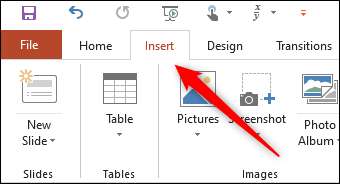
Derefter skal du klikke på "Mine Add-ins i" Add-ins "-gruppen.
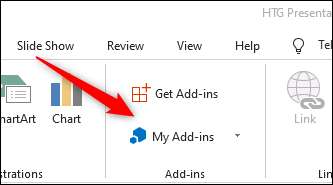
Vinduet "Office Add-ins" vises. Dobbeltklik på "Pro Word Cloud" -adgangen.
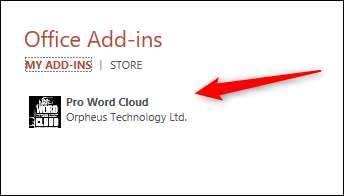
Når du er valgt, vises PRO Word Cloud-ruden på højre side af PowerPoint-vinduet. Her kan du justere visse indstillinger som din tekst skrifttype, farveskema, layout stil og sag. Du kan også vælge, hvor mange ord der vises i ordet sky, såvel som størrelsen (i pixels) af ordet sky billede.
Endelig er almindelige ord (som "og" eller "hvis") udelukket fra ordet sky som standard. Fjern markeringen i feltet ud for "Fjern almindelige ord?" Hvis du gerne vil beholde dem.
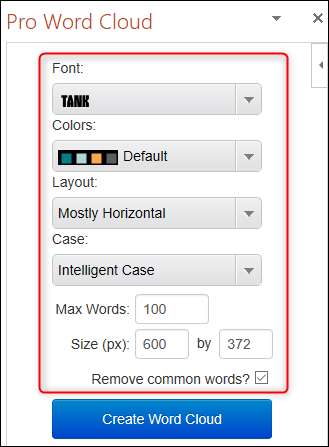
Når du har justeret indstillingerne til din smag, skal du vælge teksten i PowerPoint-diaset ved at klikke og trække markøren over teksten.
Tilbage i Pro Word Cloud-ruden, klik på knappen "Opret Word Cloud".
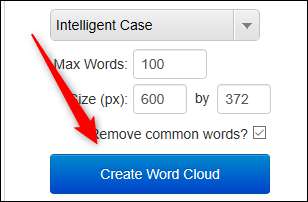
Pro Word Cloud vil nu generere din Word Cloud. Som du kan se fra det tip, der vises, kopieres Word Cloud-billedet til dit udklipsholder.
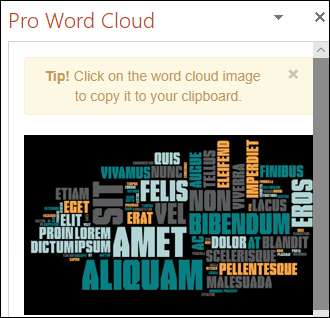
Du kan nu klikke og trække billedet fra sidevanden over til dit dias eller indsætte det fra dit udklipsholder ved at højreklikke på diaset og vælge indstillingen Indsæt.
Spil rundt med de forskellige farveskemaer, der findes for at finde en, der matcher dit Microsoft PowerPoint-tema!







